คู่มือผู้ใช้ GarageBand
- ยินดีต้อนรับ
-
- อะไรคือ GarageBand
- เลิกแก้ไขและทำการแก้ไขกลับมาใหม่ใน GarageBand
- รับเสียงและลูปเพิ่มเติม
- รับความช่วยเหลือ
-
- เล่นบทเรียน
- เลือกแหล่งสัญญาณเข้าสำหรับกีตาร์ของคุณ
- กำหนดหน้าต่างบทเรียนเอง
- ดูว่าคุณเล่นบทเรียนได้ดีเพียงใด
- วัดความคืบหน้าของคุณเมื่อเวลาผ่านไป
- เล่นบทเรียนให้ช้าลง
- เปลี่ยนการผสมของบทเรียน
- ดูสัญลักษณ์เพลงแบบเต็มหน้า
- ดูหัวข้ออภิธานศัพท์
- ฝึกเล่นคอร์ดกีตาร์
- จูนกีตาร์ของคุณในบทเรียน
- เปิดบทเรียนในหน้าต่าง GarageBand
- รับบทเรียนของการเรียนฝึกหัดเล่นเพิ่มเติม
- ถ้าบทเรียนของคุณดาวน์โหลดไม่เสร็จ
- ปุ่มลัด Touch Bar
- อภิธานศัพท์
- ลิขสิทธิ์

อัดไปยังแทร็กเสียงหลายแทร็กใน GarageBand บน Mac
คุณสามารถอัดไปได้ครั้งละมากกว่าหนึ่งแทร็กเสียง ให้คุณอัดเครื่องดนตรีได้ครั้งละหลายชิ้น โดยวางเครื่องดนตรีแต่ละชิ้นบนแทร็กแยก เป็นต้น ต้องมองเห็นปุ่ม เปิดใช้งานการอัดเสียง ![]() บนแต่ละแทร็ก จึงจะสามารถอัดเสียงเป็นหลายแทร็กเสียงได้ ปุ่มเปิดใช้งานการอัดเสียงจะเตรียมแทร็กเสียงจำนวนหลายแทร็กเพื่อรับเสียงพร้อมกัน
บนแต่ละแทร็ก จึงจะสามารถอัดเสียงเป็นหลายแทร็กเสียงได้ ปุ่มเปิดใช้งานการอัดเสียงจะเตรียมแทร็กเสียงจำนวนหลายแทร็กเพื่อรับเสียงพร้อมกัน
หมายเหตุ: การเปิดใช้งานการอัดเสียงสำหรับแทร็กยังทำให้คุณสามารถตรวจรับสัญญาณเสียงเสียงเข้าได้อีกด้วย
อัดไปยังแทร็กเสียงหลายแทร็กพร้อมกัน
ใน GarageBand บน Mac ให้ตั้งค่าแหล่งสัญญาณเข้าของเครื่องดนตรีหรือไมโครโฟนสำหรับแต่ละแทร็กที่คุณต้องการใช้อัด
เลือก แทร็ก > กำหนดค่าส่วนหัวของแทร็ก คุณยังสามารถคลิกขวาที่ส่วนหัวของแทร็กใดๆ หรือกด Option-T แล้วเลือก เปิดใช้งานการอัดเสียง ในกล่องโต้ตอบการกำหนดค่าส่วนหัวของแทร็กได้อีกด้วย
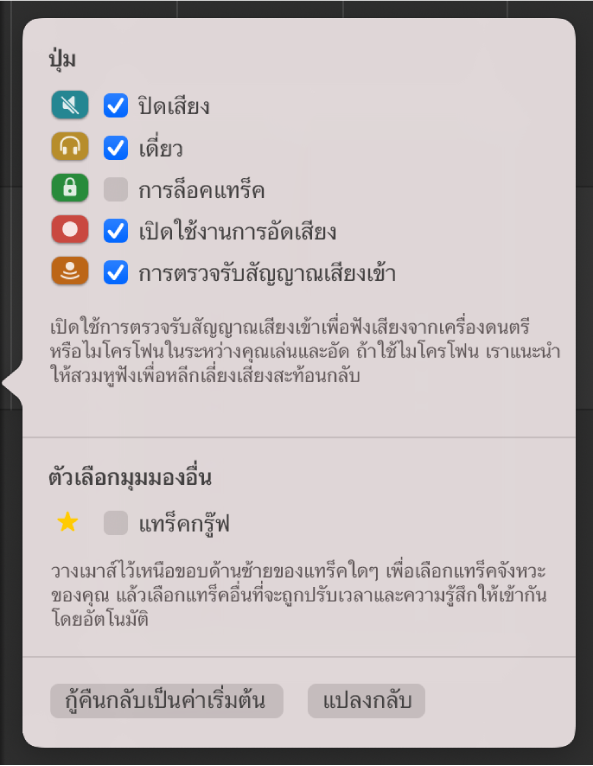
ถ้า เปิดใช้งานการอัดเสียง ถูกเลือกอยู่แล้ว คุณสามารถข้ามขั้นตอนนี้ได้
คลิกปุ่มเปิดใช้งานการอัดเสียง
 ในส่วนหัวของแทร็กของแต่ละรายการที่คุณต้องการอัด
ในส่วนหัวของแทร็กของแต่ละรายการที่คุณต้องการอัดเลื่อนตัวชี้ตำแหน่งไปยังจุดในไม้บรรทัดที่คุณต้องการเริ่มอัดเสียง
ตั้งค่าเมโทรโนมและจังหวะนับเข้าเพื่อฟังจังหวะที่แน่นอนในระหว่างอัดเสียง
คลิกปุ่มอัด
 ในแถบควบคุม (หรือกด R) เพื่อเริ่มอัด
ในแถบควบคุม (หรือกด R) เพื่อเริ่มอัดเริ่มร้องหรือเล่นเครื่องดนตรีของคุณ
แถบเสียงใหม่จะแสดงบนแต่ละแทร็กที่เปิดใช้งานการอัด
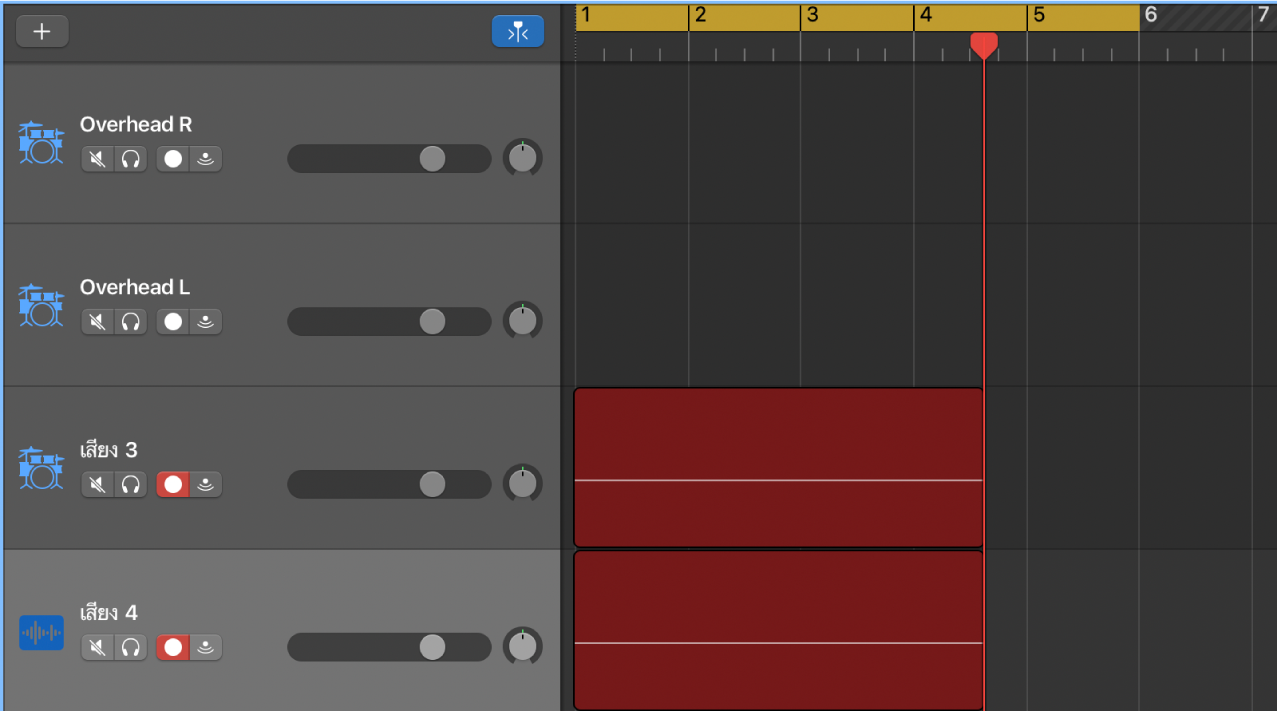
คลิกปุ่มหยุด
 ในแถบควบคุม (หรือกด Space bar) เพื่อหยุดอัด
ในแถบควบคุม (หรือกด Space bar) เพื่อหยุดอัด